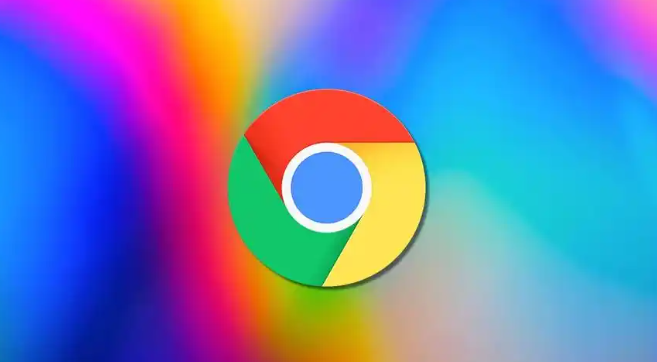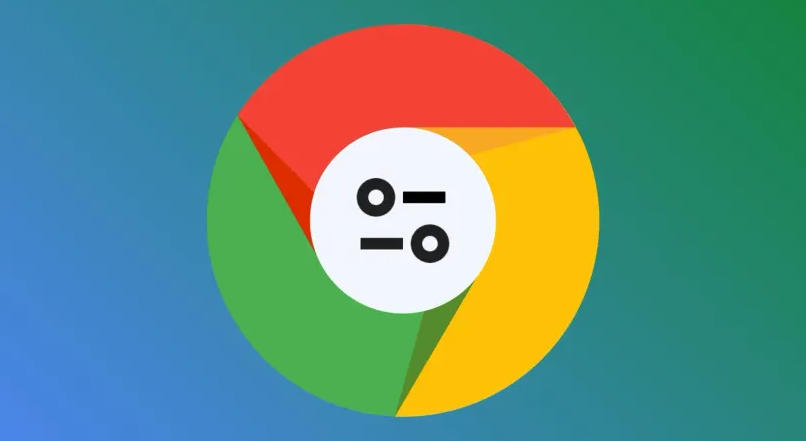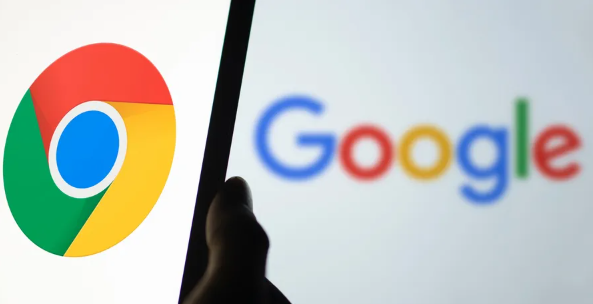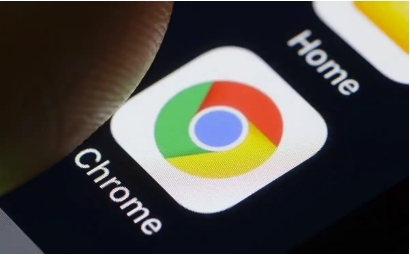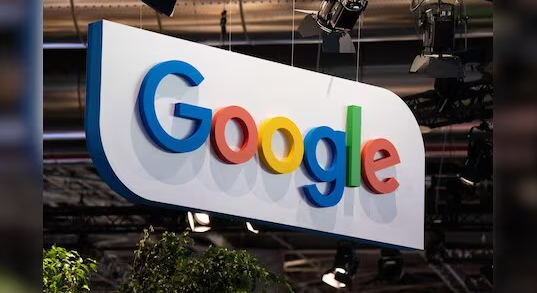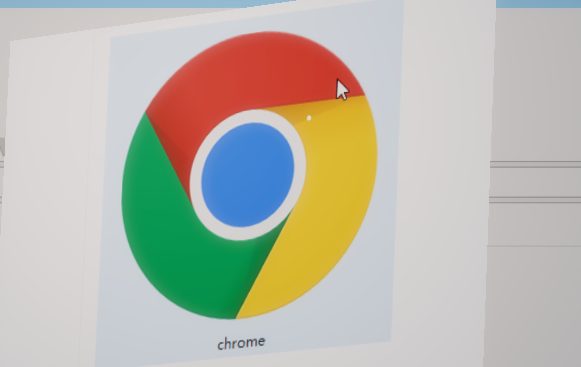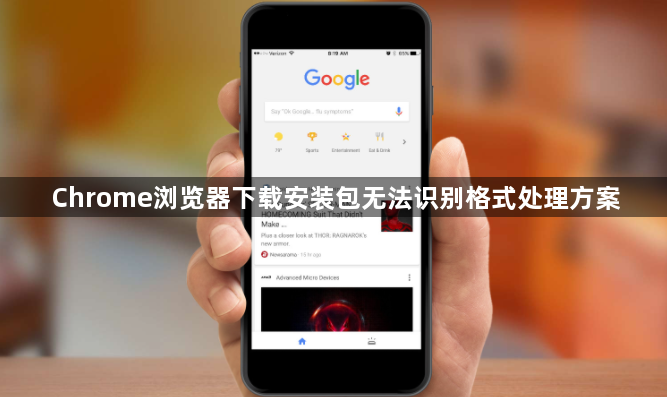
1. 修改文件扩展名并解压
- 若安装包为`.crx`格式,先将其后缀改为`.zip`或`.rar`,使用压缩工具(如7-Zip)解压。若解压后出现乱码或错误,尝试更换解压工具或重新下载文件。
- 解压后得到文件夹,检查是否存在名为`_metadata`的文件夹,将其重命名为`metadata`(去掉开头的下划线)。
2. 通过开发者模式加载
- 打开Chrome浏览器,进入`chrome://extensions/`扩展管理页面,启用右上角的“开发者模式”。
- 点击“加载已解压的扩展程序”,选择解压后的文件夹,完成安装。若提示“程序包无效”,检查文件夹名称是否包含特殊字符或空格,并确保`manifest.json`文件位于根目录。
3. 检查系统兼容性
- 若安装包为`.exe`格式,但提示“此应用无法在您的电脑上运行”,可能是系统架构不兼容(如Arm版安装包在x64设备上运行)。访问Chrome官网重新下载对应系统的安装包。
- 部分旧版安装包可能与新版本Chrome不兼容,建议通过官网自动检测工具获取最新安装程序。
4. 调整下载设置
- 若因插件导致下载文件格式异常(如Excel变为JSON),进入Chrome设置→“高级”→开启“下载前询问每个文件的保存位置”。
- 手动指定文件保存类型(如将`.json`改为`.xlsx`),或禁用冲突插件后重新下载。
5. 清除缓存与重新安装
- 删除Chrome缓存及临时文件:按`Ctrl+Shift+Del`(Windows)或`Cmd+Shift+Del`(Mac),勾选“缓存图像和文件”并清理。
- 重新下载官方安装包,右键以“管理员身份运行”(Windows)或赋予必要权限(Mac),避免因权限不足导致安装失败。